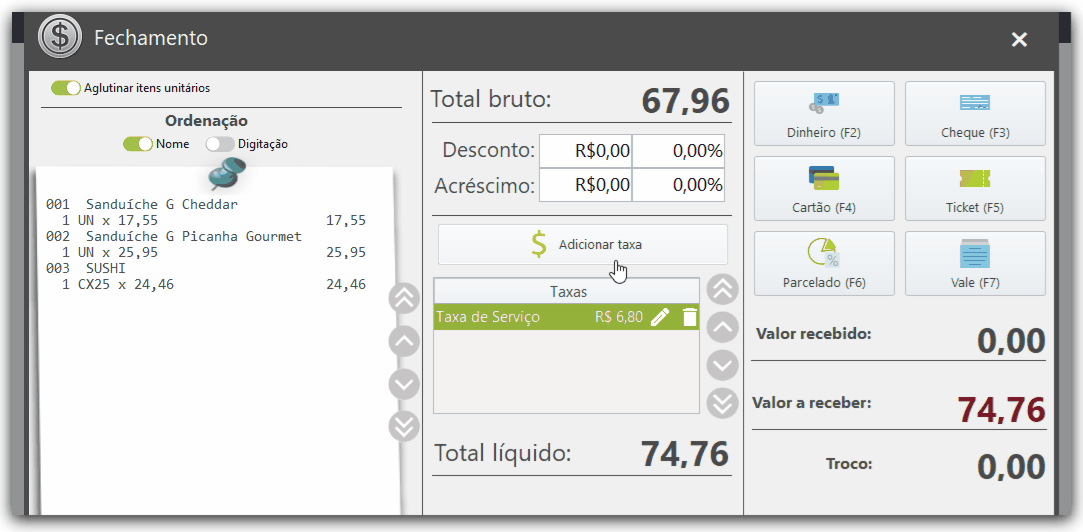Cadastro de Taxas
Utilize as funcionalidades do cadastro de Taxas do Spice Light.
Observação! Na aba Taxas das Configurações do Spice Light, o recurso Habilitar taxa como item deve estar configurado para você poder incluir Taxas no fechamento de venda.
Cadastrar Taxa
Dê duplo clique no ícone SpiceLight, na área de trabalho do Windows®.
- Clique em Cadastros / Taxas.
- Clique em Incluir.
Clique em para selecionar o tipo de taxa que você deseja cadastrar:
Serviço
- Selecione o tipo Serviço.
- Informe o Nome, ou descrição para Taxa de Serviço.
- Informe o Percentual (%) cobrado pelo serviço.
Preencha Dados da Tributação da taxa.
NCM
Informe o código da Nomenclatura Comum do Mercosul (NCM) que identifica as mercadorias.Essa descrição será composta pela concatenação dos grupos de NCM.
Exemplo:Digamos que a NCM do item seja 0210.20.00. Neste caso, a descrição será concatenada da seguinte forma:
02 - Carnes e miudezas, comestíveis;
0210 - Carnes e miudezas, comestíveis, salgadas ou em salmoura, secas ou defumadas; farinhas em pó, comestíveis, de carnes ou de miudezas;
0210.20.00 - Carnes da espécie bovina.CEST
Informe o Código Especificador da Substituição Tributária (CEST). Ele é obrigatório na NF-e dos itens que calculam Substituição Tributária.Informação! O código CEST é composto por 7 (sete) dígitos:
- O primeiro e o segundo correspondem ao segmento da mercadoria ou bem;
- Do terceiro ao quinto correspondem ao item de um segmento de mercadoria ou bem;
- O sexto e o sétimo correspondem à especificação do item.
Tipo do Item
Informe o Tipo do Item, ou seja, o código que se aplica ao tipo do item a ser cadastrado.- Origem
Informe a Origem da Mercadoria. - CSOSN
Informe os Códigos de Situação da Operação do Simples Nacional do item.
Entrega
- Selecione o tipo Entrega.
- Informe o Nome para Taxa de Entrega.
- Informe o valor (R$) padrão cobrado pela entrega.
- (Opcional) Determine os valores (R$) por bairro cobrados pela entrega.
- Preencha os Dados de Tributação da taxa.
NCM
Informe o código da Nomenclatura Comum do Mercosul (NCM) que identifica as mercadorias.Essa descrição será composta pela concatenação dos grupos de NCM.
Exemplo:Digamos que a NCM do item seja 0210.20.00. Neste caso, a descrição será concatenada da seguinte forma:
02 - Carnes e miudezas, comestíveis;
0210 - Carnes e miudezas, comestíveis, salgadas ou em salmoura, secas ou defumadas; farinhas em pó, comestíveis, de carnes ou de miudezas;
0210.20.00 - Carnes da espécie bovina.CEST
Informe o Código Especificador da Substituição Tributária (CEST). Ele é obrigatório na NF-e dos itens que calculam Substituição Tributária.Informação! O código CEST é composto por 7 (sete) dígitos:
- O primeiro e o segundo correspondem ao segmento da mercadoria ou bem;
- Do terceiro ao quinto correspondem ao item de um segmento de mercadoria ou bem;
- O sexto e o sétimo correspondem à especificação do item.
Tipo do Item
Informe o Tipo do Item, ou seja, o código que se aplica ao tipo do item a ser cadastrado.- Origem
Informe a Origem da Mercadoria. - CSOSN
Informe os Códigos de Situação da Operação do Simples Nacional do item.
Couvert
Se o seu estabelecimento oferece apresentação musical de algum artista enquanto os consumidores fazem a refeição e deseja incluir uma taxa correspondente, siga os passos:
- Selecione o tipo Couvert.
- Informe o Nome para Taxa de Entrega.
- Informe o Valor (R$) que será cobrado.
- Preencha os Dados de Tributação da taxa.
NCM
Informe o código da Nomenclatura Comum do Mercosul (NCM) que identifica as mercadorias.Essa descrição será composta pela concatenação dos grupos de NCM.
Exemplo:Digamos que a NCM do item seja 0210.20.00. Neste caso, a descrição será concatenada da seguinte forma:
02 - Carnes e miudezas, comestíveis;
0210 - Carnes e miudezas, comestíveis, salgadas ou em salmoura, secas ou defumadas; farinhas em pó, comestíveis, de carnes ou de miudezas;
0210.20.00 - Carnes da espécie bovina.CEST
Informe o Código Especificador da Substituição Tributária (CEST). Ele é obrigatório na NF-e dos itens que calculam Substituição Tributária.Informação! O código CEST é composto por 7 (sete) dígitos:
- O primeiro e o segundo correspondem ao segmento da mercadoria ou bem;
- Do terceiro ao quinto correspondem ao item de um segmento de mercadoria ou bem;
- O sexto e o sétimo correspondem à especificação do item.
Tipo do Item
Informe o Tipo do Item, ou seja, o código que se aplica ao tipo do item a ser cadastrado.- Origem
Informe a Origem da Mercadoria. - CSOSN
Informe os Códigos de Situação da Operação do Simples Nacional do item.
Personalizada (Valor)
- Selecione o tipo Personalizada (Valor).
- Informe o Nome para a Taxa de Serviço.
- Informe o Valor (R$) cobrado pelo serviço.
Preencha os Dados de Tributação da taxa.
NCM
Informe o código da Nomenclatura Comum do Mercosul (NCM) que identifica as mercadorias.Essa descrição será composta pela concatenação dos grupos de NCM.
Exemplo:Digamos que a NCM do item seja 0210.20.00. Neste caso, a descrição será concatenada da seguinte forma:
02 - Carnes e miudezas, comestíveis;
0210 - Carnes e miudezas, comestíveis, salgadas ou em salmoura, secas ou defumadas; farinhas em pó, comestíveis, de carnes ou de miudezas;
0210.20.00 - Carnes da espécie bovina.CEST
Informe o Código Especificador da Substituição Tributária (CEST). Ele é obrigatório na NF-e dos itens que calculam Substituição Tributária.Informação! O código CEST é composto por 7 (sete) dígitos:
- O primeiro e o segundo correspondem ao segmento da mercadoria ou bem;
- Do terceiro ao quinto correspondem ao item de um segmento de mercadoria ou bem;
- O sexto e o sétimo correspondem à especificação do item.
Tipo do Item
Informe o Tipo do Item, ou seja, o código que se aplica ao tipo do item a ser cadastrado.- Origem
Informe a Origem da Mercadoria. - CSOSN
Informe os Códigos de Situação da Operação do Simples Nacional do item.
Personalizada (Percentual)
- Selecione o tipo Personalizada (Percentual).
- Informe o Nome para Taxa de Serviço.
- Informe o Percentual (%) cobrado pelo serviço.
Preencha os Dados de Tributação da taxa.
NCM
Informe o código da Nomenclatura Comum do Mercosul (NCM) que identifica as mercadorias.Essa descrição será composta pela concatenação dos grupos de NCM.
Exemplo:Digamos que a NCM do item seja 0210.20.00. Neste caso, a descrição será concatenada da seguinte forma:
02 - Carnes e miudezas, comestíveis;
0210 - Carnes e miudezas, comestíveis, salgadas ou em salmoura, secas ou defumadas; farinhas em pó, comestíveis, de carnes ou de miudezas;
0210.20.00 - Carnes da espécie bovina.CEST
Informe o Código Especificador da Substituição Tributária (CEST). Ele é obrigatório na NF-e dos itens que calculam Substituição Tributária.Informação! O código CEST é composto por 7 (sete) dígitos:
- O primeiro e o segundo correspondem ao segmento da mercadoria ou bem;
- Do terceiro ao quinto correspondem ao item de um segmento de mercadoria ou bem;
- O sexto e o sétimo correspondem à especificação do item.
Tipo do Item
Informe o Tipo do Item, ou seja, o código que se aplica ao tipo do item a ser cadastrado.- Origem
Informe a Origem da Mercadoria. - CSOSN
Informe os Códigos de Situação da Operação do Simples Nacional do item.
Clique em Salvar ou pressione F9.
As taxas cadastradas podem ser incluídas no fechamento da venda.
Editar Taxa
Dê duplo clique no ícone SpiceLight, na área de trabalho do Windows®.
- Clique em Cadastros / Taxas.
- Selecione a taxa que você precisa alterar.
Informação! Se desejar, utilize os botões de navegação localizados no canto direito da tela do cadastro das taxas.
- Clique em Editar.
- Altere as informações necessárias.
(Opcional) No campo Ativo, clique em para inativar o cadastro.Para visualizar apenas taxas com cadastro inativo, no campo Exibir apenas inativos, localizado na tela principal do cadastro, clique em .
- Clique em Salvar ou pressione F9.
Excluir Taxa
Dê duplo clique no ícone SpiceLight, na área de trabalho do Windows®.
- Clique em Cadastros / Taxas.
- Selecione a taxa que você precisa excluir.
Informação! Se desejar, utilize os botões de navegação localizados no canto direito da tela do cadastro das taxas.
- Clique em Excluir.
- Confirme a exclusão do cadastro.
Teclado Virtual
Para utilizar o teclado virtual do Windows, siga os passos:
Dê duplo clique no ícone SpiceLight, na área de trabalho do Windows®.
- Clique em Cadastros / Pagamentos.
- Clique em para abrir o teclado virtual do Windows.